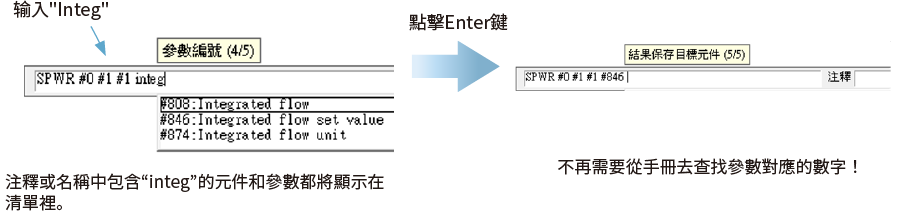KV-X 系列 × NQ 系列
EtherNet/IP™ 連接指南

內容
序章 : 可以連接 NQ 系列的感測器的確認
NQ 系列為支援EtherNet/IP 等主要工業用Ethernet 協定的IO-Link 主站模組。

可以連接NQ 系列的IO-Link 元件及可以取得的參數代表例如下。
* 可以取得的參數依製程資料格式而異。

步驟 1 : 連接時所需的設備
以使用NQ 系列,連接KV 系列 與GP-M 系列為例進行說明。請視需要改讀使用設備。
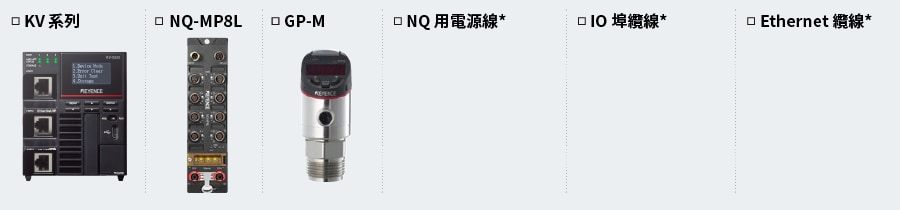
* 使用纜線依纜線長度和連接器形狀而異。請參閱NQ 系列的手冊後準備需要的纜線。

重點
NQ 系列本機有2 埠乙太網路,因此透過以下配線,可以於1 台KV 系列 連接複數台NQ 系列。
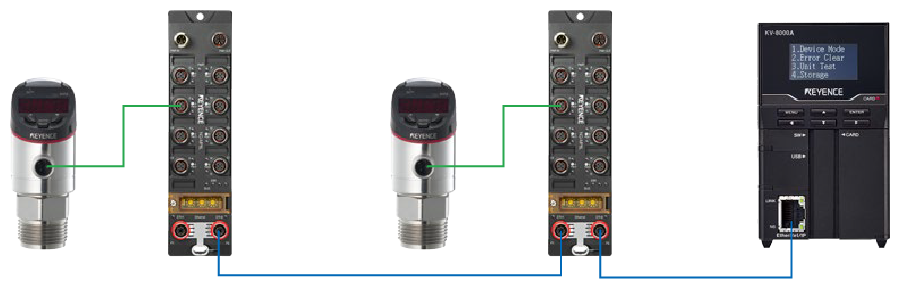
* 實際可以連接的NQ 系列台數取決於連接於NQ 系列的IO-Link 元件種類及消耗電流。
詳情請參閱NQ 系列使用者手冊。
步驟 2 : NQ 系列的設定
本資料以NQ 系列和PC 分配以下IP 位址為例進行說明。實施以下步驟前,請以Ethernet 纜線連接PC 與NQ 系列。
NQ 系列 …… 192.168.0.1
PC …… 192.168.0.100 (請事先設定PC 的IP 位址)
1. 啟動NQ Sensor Monitor,點選〔新建〕。會顯示確認是否連接NQ 系列的對話框,點選〔是(Y)〕。
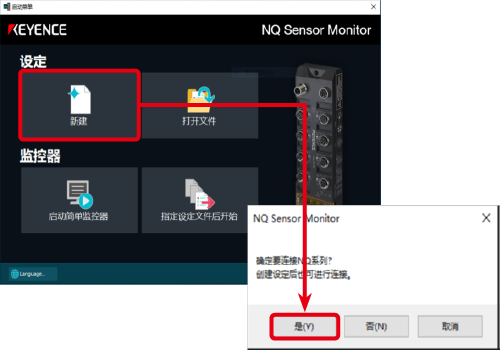
2. 顯示[設備查找] 對話框。點選〔IP Setting Tool 的啟動…〕。
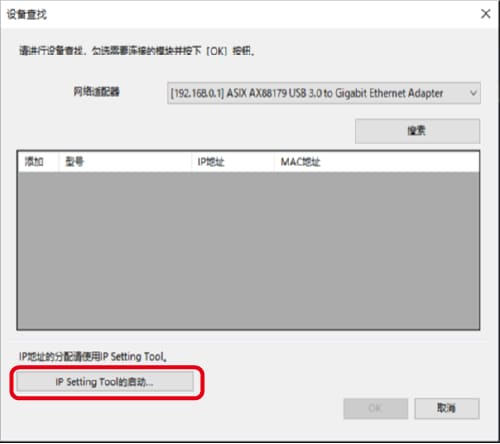
* 若PC 未安裝IP Setting Tool,則首次啟動時會顯示安裝精靈,請依照精靈指示安裝IP Setting Tool。
* 若NQ 系列已設定IP 位址,則不啟動IP Setting Tool,進行到步驟6。
3. 啟動IP Setting Tool。在選擇IP 位址未設定的NQ 系列的狀態下,點選〔IP 位址設定(T)〕。
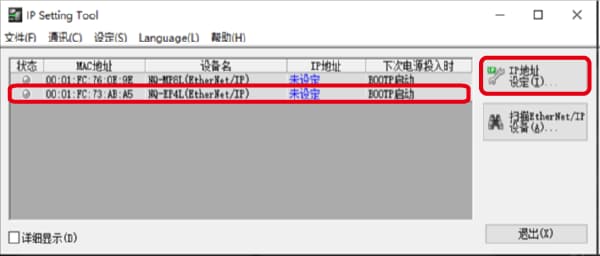
4. 於[IP 位址設定] 對話框如下設定,並點選〔OK〕。
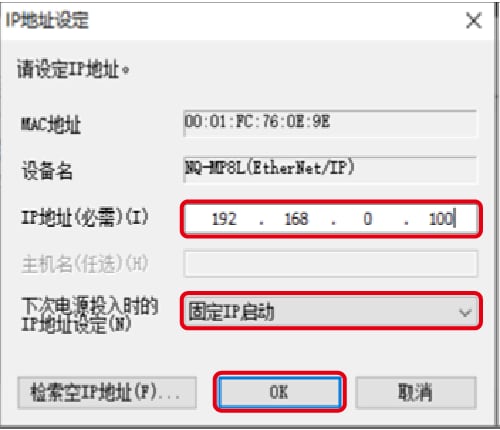
5. 確認已反映IP 位址的設定,並點選〔推出(X)〕。
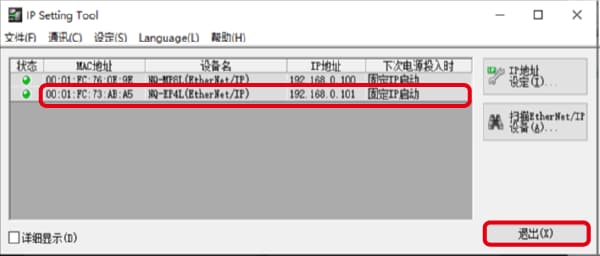
6. 使用[ 設備查找] 對話框上的網路適配器,在選擇與NQ 系列連接的適配器的狀態下點選〔查找〕。
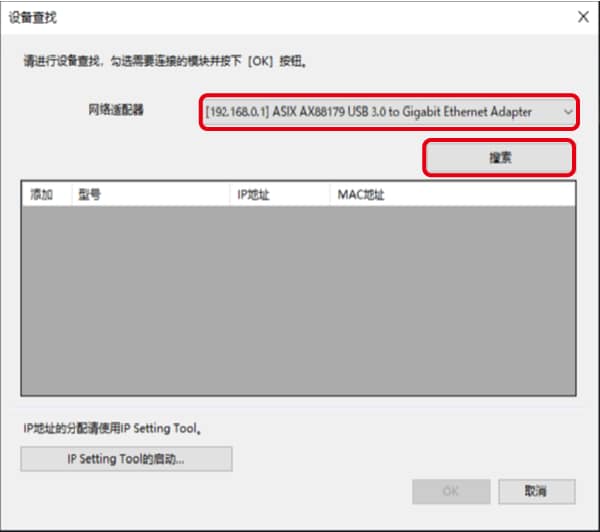
7. 會顯示分配IP 位址的NQ 系列,在選擇狀態下點選〔OK〕。
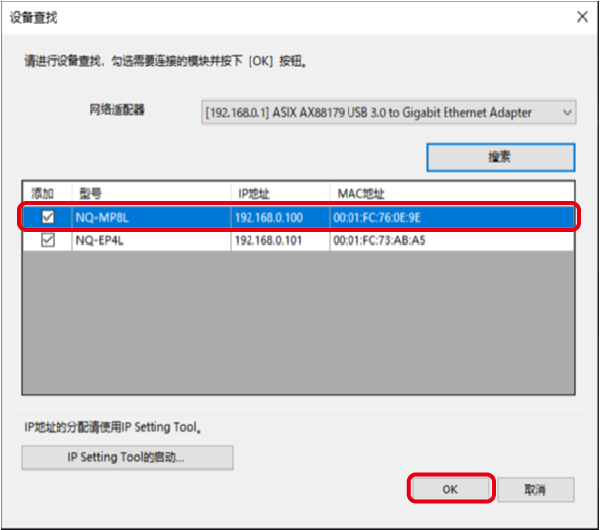
8. 點選〔埠設定〕,確認連接於NQ 系列的感測器資訊正確反映。若設定沒問題,則點選〔傳輸〕,將設定內容傳輸至NQ 系列。
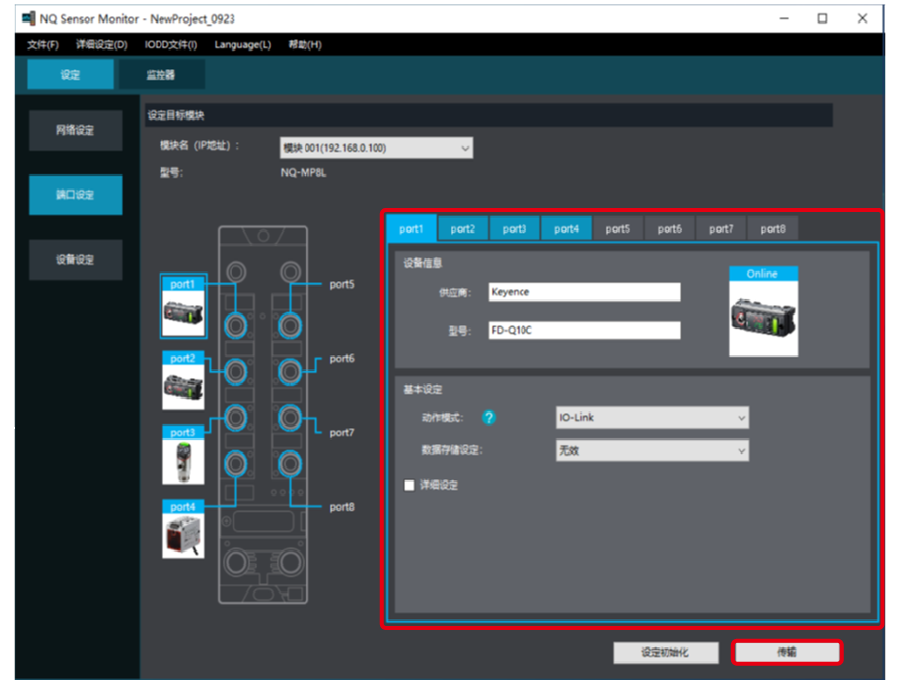
以上即結束NQ 系列的網路設定。其他設定請視需要進行。設定內容的詳情請參閱NQ 系列使用者手冊。
步驟 3 : KV-X 系列連接設置
本節介紹如何連接名為 「Vendor Series」 的虛構設備。實際使用時請將「Vender Series」替換為要連接的設備。
重點
對於 CPU 功能版本為 2.0 或更高版本的 KV 系列,可以將變數分配給 EtherNet/IP 的連接。
在 EtherNet/IP 連接上分配變數時,請在“CPU 系統設定”對話框中的“系統設定”的“其他設定”中勾選“更新 Ether-Net/IP 設定時顯示"變數設定"對話框(E)。
通過從“KV STUDIO”功能表中選擇 [ 檢視(V)] ⇒ [CPU 系統設定 (P)] 來顯示“CPU 系統設定”對話框。
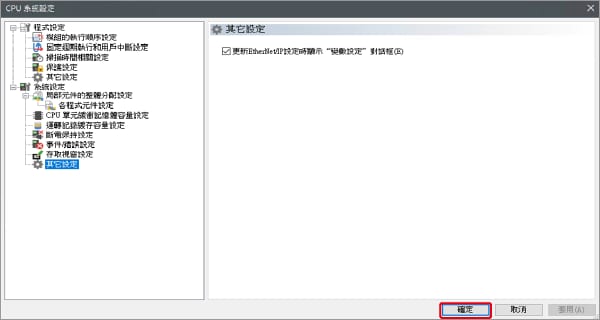
已勾選“更新 EtherNet/IP 設置 設定時顯示"變數設定"對話框(E)”的情況下,在更新 EtherNet/IP 設定並確認設備編輯器的更改內容時,將顯示一個對話框,用於將變數分配給連接。
1. 啟動 KV STUDIO 並創建一個新專案。將支持的機型設置為 "KV-X520",然後點擊 [OK]。
顯示 [確認單元配置設定] 對話框。點擊 [是 (Y)]。
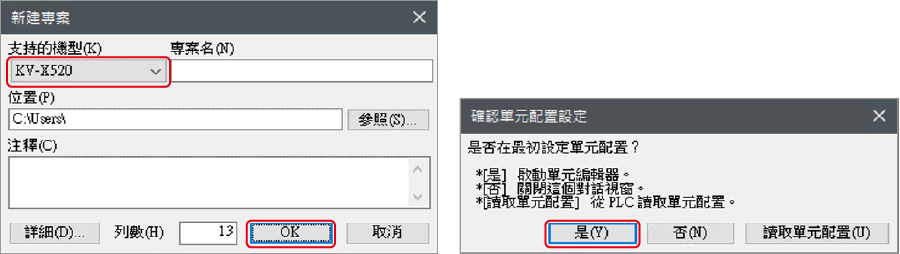
2. 顯示單位編輯器。在「設置單元(2)」選項卡上,點擊 EtherNet/IP 設置的圖示。此時將顯示配置類型選擇對話框。點擊 [手動 (M)]。
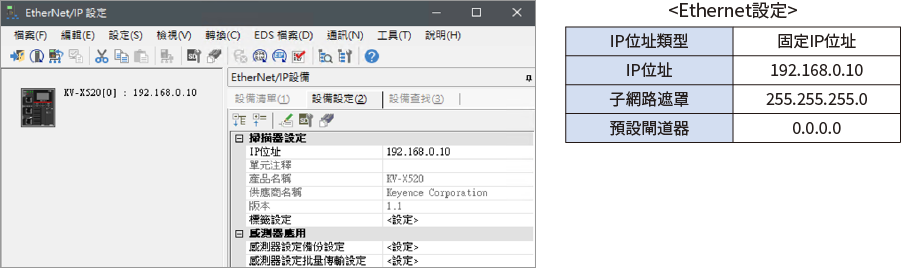
3. 在「單元設置 (2)」選項卡中,設置 KV-X 系列的 IP 位址。在此範例中配置設置如下所示。
* 需要執行Step4以導入感測器設置檔案。導入感測器設置檔案後,請繼續執行Step5。

4. 選擇 [EDS 檔案(D)] → [登錄(I)] 以導入Keyence的感測器設定檔案(ez1檔案)或 EDS檔案。
* 從Keyence網站下載感測器設定檔案。

5. 使用乙太網電纜連接 KV-X 系列和 EtherNet/IP 設備後,在 [EtherNet/IP 設定] 視窗中選擇 [檔案(F)] → [自動配置(S)]。
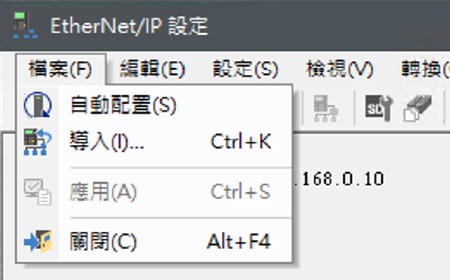
6. 當單元編輯器上的配置與實際設備的配置不同時,會顯示一個確認專案傳輸的對話框。使用USB電纜連接PC和 KV-X 系列後,點擊 [是(Y)]。
7. 專案傳輸完成後,顯示 [設備查找設定]對話框。然後點擊 [查找 (F)]。自動配置完成後,將自動添加 「Vendor Series」。然後點擊 [OK] 關閉 [EtherNet/IP 設置] 視窗。
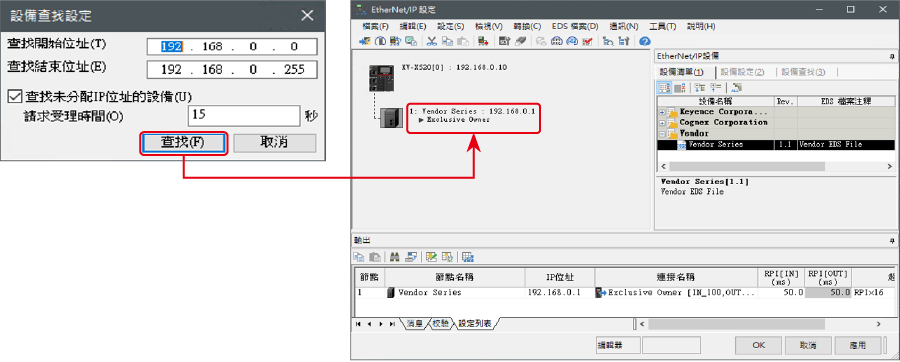
8. 點擊[OK]以退出單位編輯器。
重點
當選中“更新 EtherNet/IP 設置 (E) 時顯示“變數設置”對話框”時,將顯示 [EtherNet/IP 設備變數設定] 對話框。
輸入分配給連接的變數名稱,然後按下 [OK]。
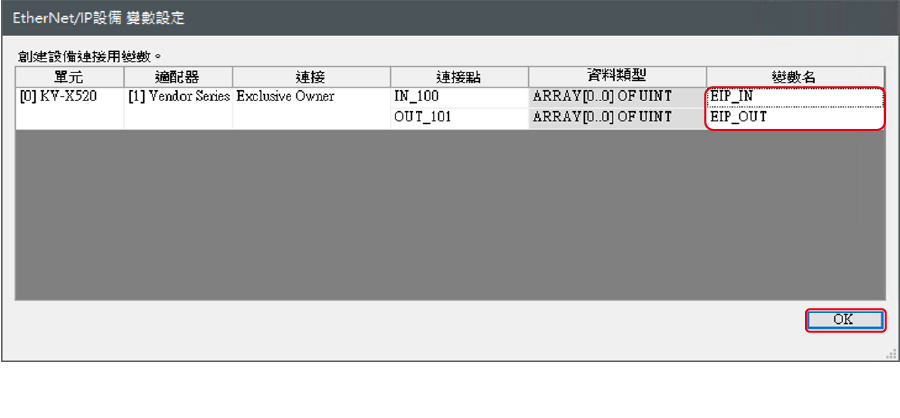
- 手動設置設備配置的方法
在“EtherNet/IP 設定”的 [設備清單 (1)] 選項卡中,拖放“Vender Series”並創建設備配置。
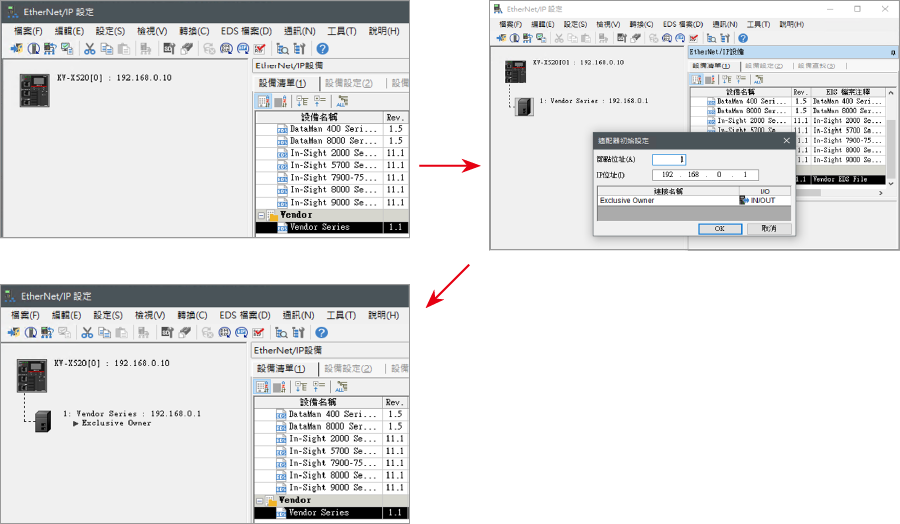
傳輸和監控設置數據
1. 從功能表中選擇 [監控器/模擬器(N)] > [ PLC傳輸 →監控器模式 (C)]。
在 [PLC傳輸] 對話框中,點擊 [執行(E)]。
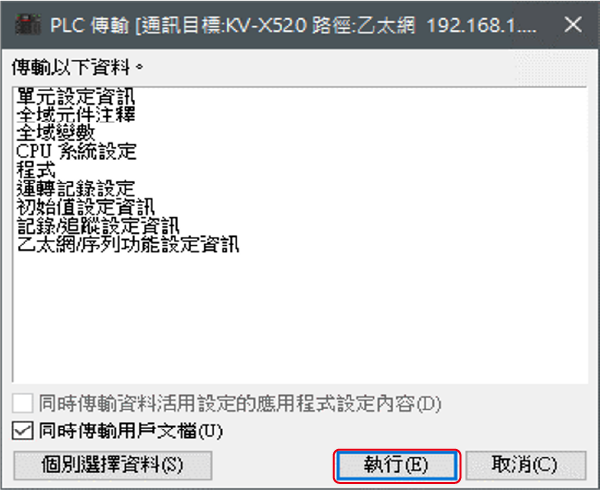
2. 如果在傳輸數據之前和之後都顯示以下對話框,請兩次點擊 [是(Y)]。
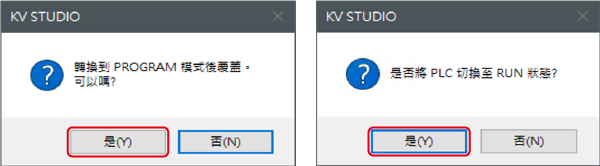
3. 右鍵點擊工作空間中的“Vender Series”,然後選擇 [感測器IO監控(M)]。
可以輕鬆監控感測器的資訊。
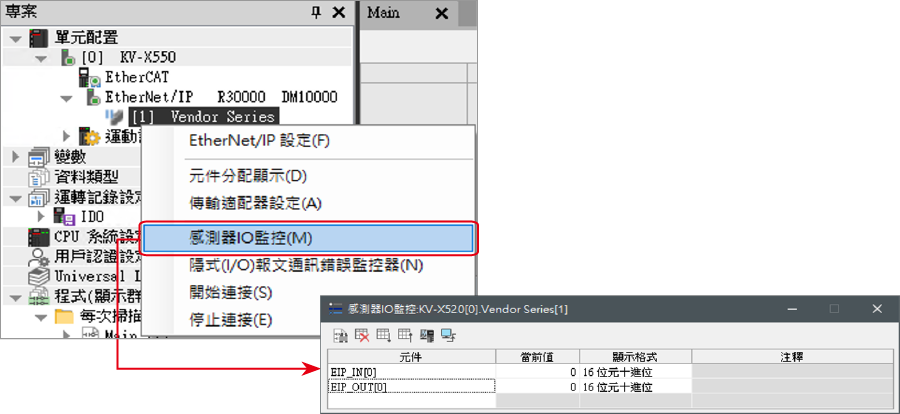
重點
還可以通過啟動即時時序圖監視器在波形圖上檢查資訊。
右鍵按下「感測器 I/O 監視」並選擇 [即時時序圖監控器(H)]。
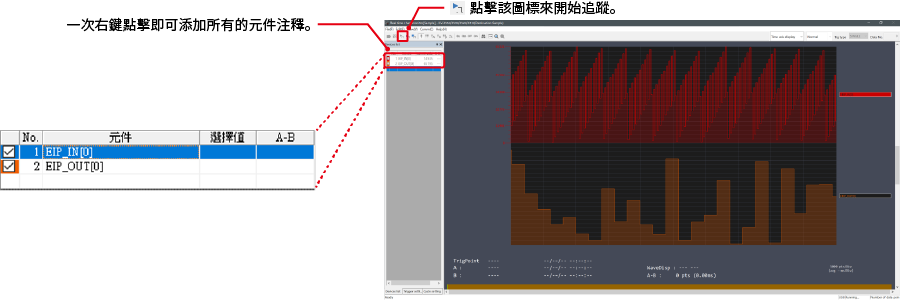
不需要調整範圍,因為即時時序圖監控器會自動執行縮放。
如何通過程式來操作參數
從而更改設定值
感測器的設定值可透過以下兩種方法更改:
A : 從PC更改
B : 從階梯圖程式更改
* 以下將以感測器MU-N(FD-0*C)為例進行說明。
A : 從 PC 更改
要從 PC 更改設置,請使用 KV STUDIO 中的傳輸適配器功能。
1. 在工作空間中展開單元配置。右鍵點擊「MU-N(FD-0*C)」並選擇 [傳輸適配器設定 (A)]。
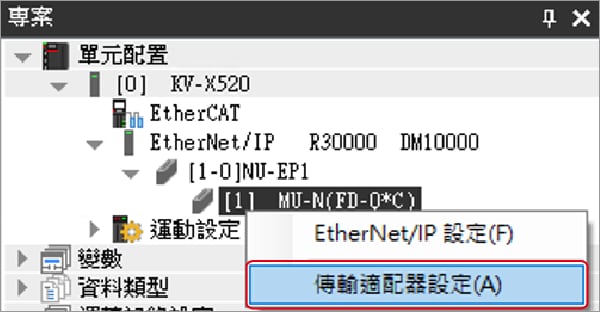
2. 在「MU-N(FD-0*C)」的對應參數上打勾,然後輸入設定值。
點擊 [寫入適配器 (W)] 將設定值寫入感測器。
*要讀取感測器的設置值,請選擇 [讀取適配器 (R)]。
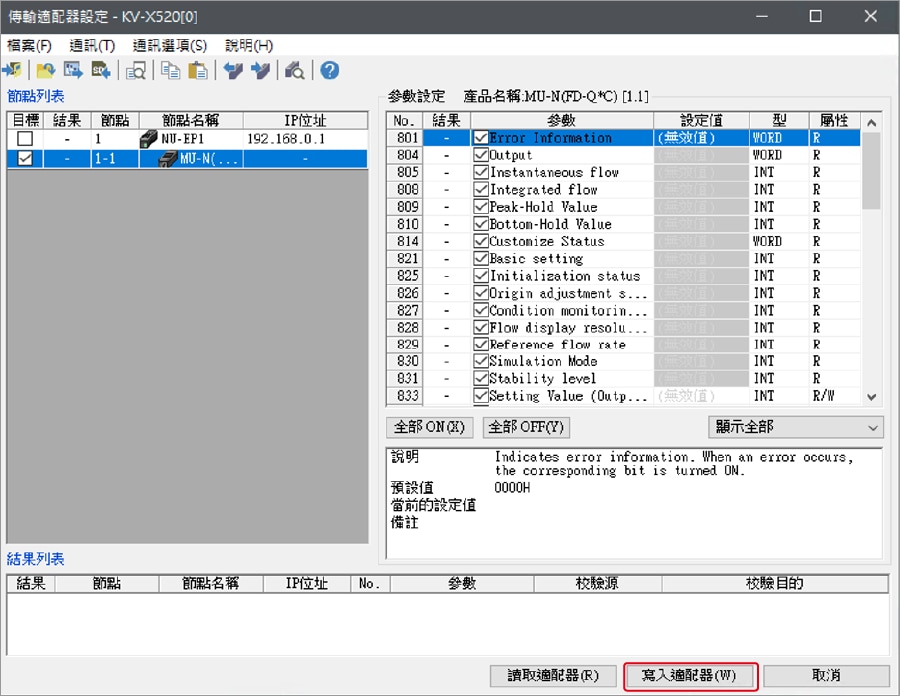
B : 從階梯圖程式更改
透過階梯圖程序,使用顯示報文通訊來更改設置值。
要使用 KV STUDIO 執行顯示報文通訊,請使用感測器設定指令(SPWR [感測器參數寫入] 和 SPRD [感測器參數讀取])。
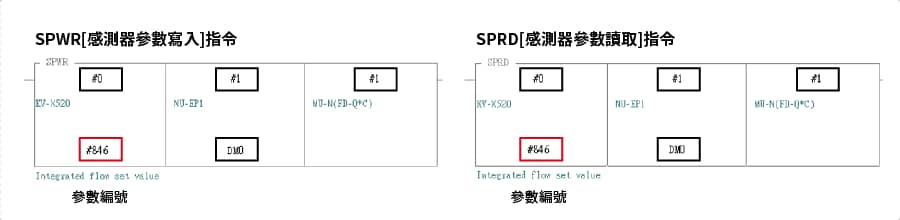
1. 在編輯器模式下,創建一個階梯圖程式,如下所示。
* 有關參數編號,請參閱參數清單。
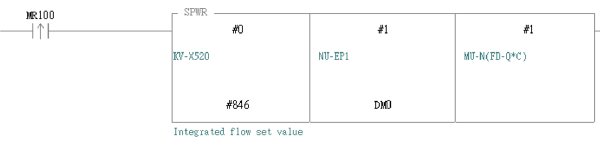
2. 傳輸階梯圖程式。
3. 當 MR100 處於ON狀態時,設置值會被改寫。
* 將設定值存儲在 DM4 中([結果存儲位置] + 4)。
重點
RT(即時)編輯功能
當您使用階梯圖程式時,您可以直接將元件註釋或參數名稱輸入到自動搜索並顯示輸入候選項。